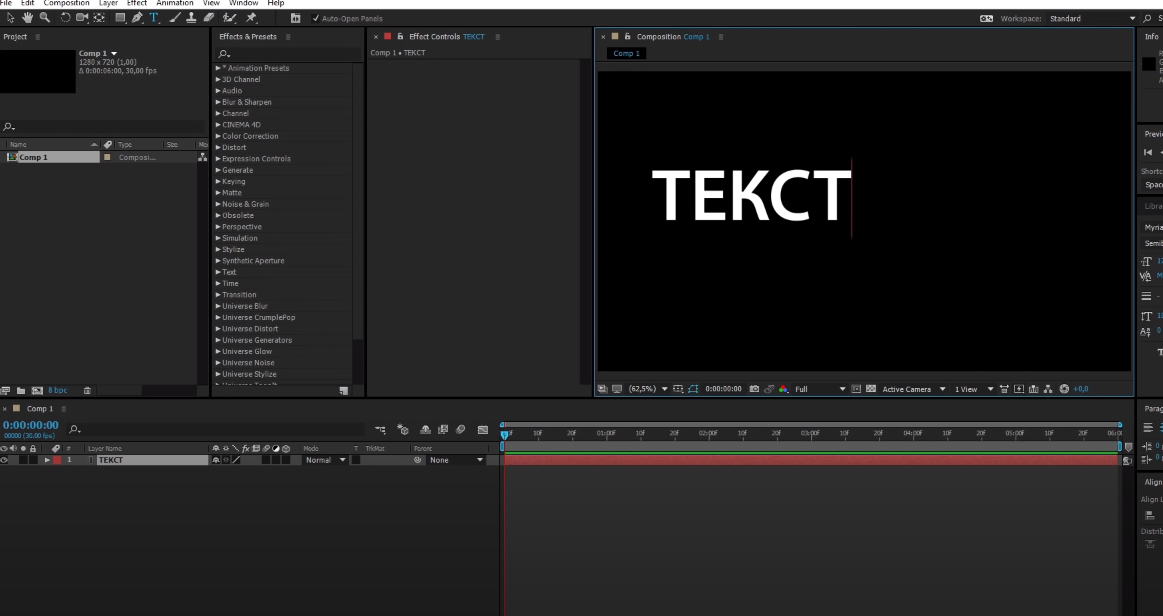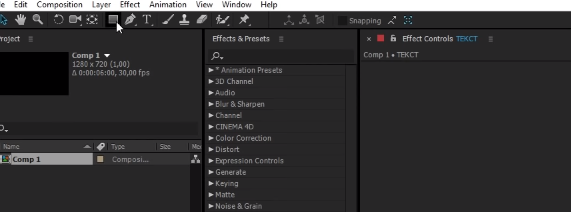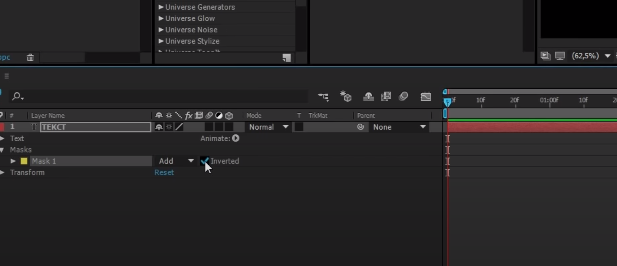Всем привет, дорогие читатели. Сегодня мы расскажем вам все о масках в Adobe After Effects. Мы постараемся предоставить эту информацию максимально развернуто, и в то же время, на понятном языке. Что же, давайте приступим.
Как создать маску
Изначально давайте создадим какую-нибудь композицию. Далее, для примера, создадим какой-нибудь слой, например, слой с текстом.
Теперь давайте рассмотрим случаи, когда в After Effects вообще нужна маска. В большинстве случаев маски применяют для того, чтобы закрыть какой-нибудь участок видеоролика, анимации или картинки. Например, у нас есть картинка с текстом. Мы применим маску, чтобы закрыть последнюю ее букву.
Для этого кликаем по значку, показанному на скрине ниже.
Далее нужно будет выделить слой, на котором написан текст. И дальше, на самой картинке, рисуете маску.
Изначально у вас будет инвертированная маска. Т.е. вы выделите участок, который останется. Чтобы от этого избавиться, нужно на нижнем левом рабочем столе поставить галочку около Inverted.
После этого ваша маска будет работать, как надо.
Собственно, по аналогичной схеме вы можете установить маску и на видео, и на анимации. Разница будет только в том, что вам, помимо самой маски, нужно будет наложить ее на таймлайн, где вы укажете время, которое она будет висеть. Кстати, там же можно будет и изменить ее траекторию, при необходимости.